WMV
- 1. WMV in anderen Formaten konvertieren+
- 2. Andere Formate in WMV konvertieren+
- 3. WMV in Geräte/APP importieren+
- 4. WMV Tipps+
WMV ist ein beliebtes Videoformat, das in Windows OS verwendet wird, welches ist sehr kompatibel mit diesem Betriebssystem aufgrund der gleichen Entwickler, die sie haben. Während MPEG (auch bekannt als MPG), ein anderes Dateiformat, die Dateiendung von MPEG-1 und MPEG-2 ist, wird hauptsächlich zum Speichern von Mediendaten für TV, DVD usw. verwendet. MPEG, Irgendwann kann es von mehr Apps wie QuickTime erkannt werden. Um Ihnen schnell zu helfen, WMV in MPEG konvertieren während Beibehaltung der Videoqualität, Wir haben mehrere WMV to MPEG Konverter für Sie ausgewählt. Bekommen Sie es unten.
- Teil 1. Beste WMV zu MPEG (MPEG-1 / MPEG-2 / MPEG-3 / MPEG-4) Videokonvertierer
- Teil 2. Kostenlose Konvertieren Sie WMV in MPEG Converter mit Windows Live Movie Maker
- Teil 3. Online WMV zu MPEG Konverter
- Teil 4. FAQs für die Umwandlung von WMV in MPEG
 Wondershare UniConverter
Wondershare UniConverter
Ihr komplettes Video Toolbox

- Konvertieren in 1000+ Formate, wie AVI, MKV, MOV, MP4 usw.
- Konvertieren in optimiertes Voreinstellung für fast alle Geräte
- 30-mal schnellere Konvertierungsgeschwindigkeit als bei herkömmlichen Konverter
- Bearbeiten, verbessern & Personalisieren Sie Ihre Videodateien
- Brennen Sie Videos auf eine spielbare DVD mit einer attraktiven kostenlosen DVD-Vorlage
- Videos von Video-Sharing-Webseiten herunterladen oder aufnehmen
- Die vielseitige Toolbox kombiniert fixe Video-Metadaten, GIF-Maker, VR-Konverter und Screenrecorder
Wie konvertiert man WMV in MPEG (MPEG-1 / MPEG-2 / MPEG-3 / MPEG-4) mit Wondershare UniConverter
Wie oben erwähnt, Wonderhshare UniConverter (originally Wondershare Video Converter Ultimate) ist voll kompatibel mit Windows und Mac OS. Das Tutorial unten nimmt Windows zum Beispiel, das gilt auch für Mac, da sie fast gleich funktionieren.
Schritt 1 Importieren Sie Videos in den WMV in MPEG Konverter
Führen Sie den Wondershare WMV zu MPEG Videokonvertierer, klicken Sie ![]() Taste, um die WMV-Videos zu hinzufügen, die du konvertieren möchtest.
Taste, um die WMV-Videos zu hinzufügen, die du konvertieren möchtest.

Notiz:Um Ihre Zeit zu sparen, Sie können auch direkt ziehen & ablegen Sie mehrere WMV-Dateien in den WMV to MPEG-Konverter fallen, da sie die Stapelkonvertierung unterstützen.
Schritt 2 Stellen Sie MPEG-1 oder MPEG-2 als Ausgabeformat ein
Klicken Sie ![]() Symbol von der Zielbox und wählen Sie Video > MPEG und wählen Sie MPEG-1 or MPEG-2 rechts.
Symbol von der Zielbox und wählen Sie Video > MPEG und wählen Sie MPEG-1 or MPEG-2 rechts.
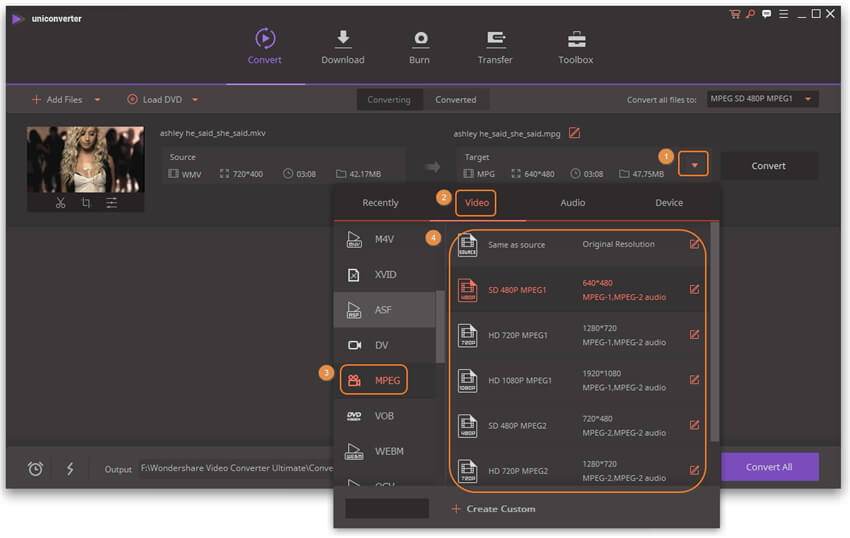
Notiz: Sie können auch Optimierungen für tragbare Geräte finden, indem Sie auf klicken Gerät. Beispielsweise, wenn Sie versuchen, WMV in iPhone Videoformate zu konvertieren, Sie können Gerät auswählen & Apple und wähle den entsprechenden Modus rechts aus.
Schritt 3 Starten Sie das Konvertieren von WMV in MPEG
Klicken Sie auf die Taste Konvertieren, und der Rest von WMV zu MPEG-Konvertierungen wird automatisch abgeschlossen. Sie können die konvertierten Videos finden, indem Sie zur Registerkarte Konvertierte wechseln.

Teil 2. Kostenlose Konvertieren Sie WMV in MPEG Converter mit Windows Live Movie Maker
In diesem Teil, Wir stellen Ihnen den Prozess zur Verfügung wie konvertiert man WMV in MPEG4 mit Hilfe von Windows Live Movie Maker, welches ist ein wichtiges Werkzeug für den Prozess der Video-Konvertierung, Bearbeitung, Erstellung oder Freigabe von Dateien. Unterstützt von, Windows version. Mit dem Sie Ihren Videoclip anpassen können, können Sie ihn auf Social Media Plattformen wie Facebook, SkyDrive usw.
Schritt 1. Zuerst, Laden Sie Windows Live Movie Maker auf Ihren Computer herunter und starten Sie es nach der Installation. Sie können zum Startmenügehen > Klicken Sie auf Alle Programme > Wählen Sie Windows live > Wählen Sie Windows Live Movie Maker, um es zu öffnen
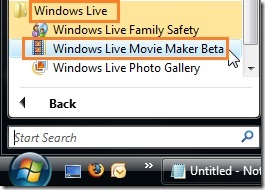
Schritt 2. Der nächste Schritt ist das Importieren der WMV-Datei, Klicken Sie auf der Startseite auf Videos und Fotos hinzufügen, dann erhalten Sie ein Popup-Fenster, in dem Sie Ihr Ziel-WMV-Video auswählen können. Denken Sie daran, auf Öffnen zu klicken,, um Ihre Auswahl zu bestätigen.
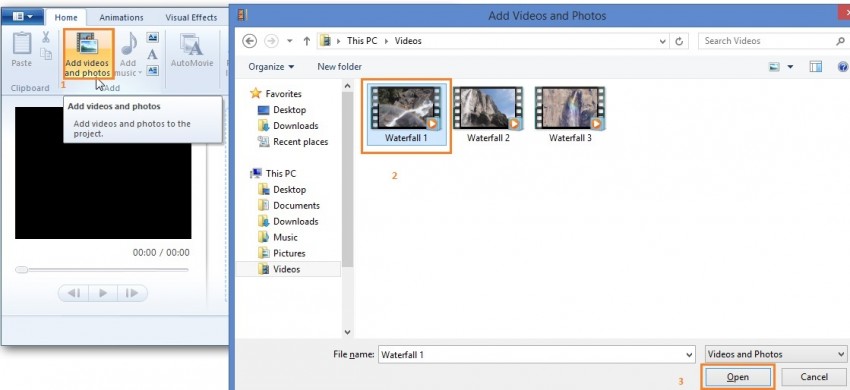
Schritt 3. Gehe zu Weitere Optionen under HStartseite, um eine Dropdown-Liste zu erhalten, Wählen Sie dann Film speichern > Andere Einstellung zum Speichern eines Filme auf Ihrem Computer > HD 720P, um das Ausgangsvideo in hoher Auflösung zu erhalten.

Schritt 4. Um zu sicherstellen, dass der endgültige MPEG-Clip an dem Speicherort gespeichert wird, auf den Sie einfach zugreifen können, Bitte gehen Sie zu Datei Menü > Movie Option speichern > Für Computer.

Dann würden Sie ein Dialogfeld erhalten, Geben Sie den Ort an, an dem Sie Ihre endgültige Kopie speichern möchten. Darüber hinaus, Sie müssen auch den Dateinamen eingeben und wählen Sie Speichern unter: MPEG-4/AAC Audiodatei. Nach den Einstellungen, Klicken Sie auf Speichern, um zu fortfahren.
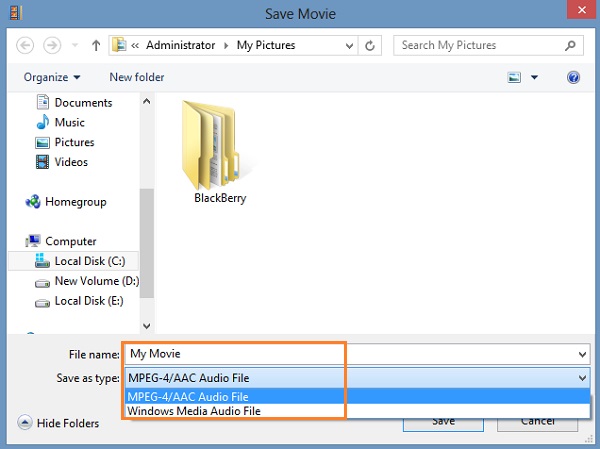
Schritt 5. Jetzt können Sie den Konvertierungsprozess sehen, wie der Bildschirmfoto zeigt. Wenn der Konvertierungsprozess abgeschlossen ist, Sie erhalten das konvertierte .mpeg-Video von Ihrem gewünschten Standort.
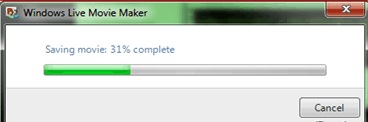
Teil 3. Online WMV in MPEG Konverter
Wenn Sie nach Methoden suchen, WMV in MPEG mit dem Online-Tool WMV in MPEG-Konverter online zu konvertieren, hier ist die Lösung mit Convert-Video-Online converter, welches eine einfache Schnittstelle zur Verfügung stellt. Mit dessen Hilfe von welches, Sie können Ihre Dateien einfach nach Ihren eigenen Einstellungen konvertieren, auch ohne Herunterladen eines Tools auf Ihr System.Lassen Sie uns nun den Prozess der Online-WMV-Konvertierung in MPEG konvertieren.
Schritt 1. Klicken Sie zuerst auf "Datei öffnen" -Option auf der Hauptoberfläche und wählen Sie die WMV-Datei, die Sie konvertieren möchten, mit diesem WMV zu MPEG4-Konverter
Schritt 2. Dann gehen Sie zu Video-Registerkarte > Wählen Sie Ihr gewünschtes MPEG Format > Wählen Sie die Auflösung nach Bedarf. Sie können auch Einstellungen aufrufen, um manuelle Änderungen zu vornehmen.
Schritt 3. Sobald alle Auswahl- und Einstellvorgänge abgeschlossen sind > Klicken Sie auf Konvertieren Taste. Das ist es. Jetzt haben Sie Ihre konvertierten Dateien mit diesem WMV in MPEG4 Konverter.

Nachteile
- Nach ein paar Stunden werden Dateien gelöscht. Wenn Sie später darauf zugreifen möchten, können Sie dies nicht tun.
- Sie können nur Dateien mit einer Größe von bis zu 2 GB hochladen.
- Hochladen und Konvertierung hängen von Ihrer Internetverbindung ab.
Teil 4. FAQs für die Umwandlung von WMV in MPEG
1. Ich habe ein Video mit meinem Windows Movie Maker erstellt. Wie kann ich WMV-Dateien mit meinem DVD / VCR-Player abspielen?
Um Videos auf einem DVD / VCR-Player zu abspielen, müssen Sie zuerst WMV-Dateien in MPEG konvertieren, die mit Ihrem Gerät kompatibel sind.
Probieren Sie einfach die obigen Videokonverter aus, um Ihr Problem so schnell wie möglich zu beheben. Wenn Sie Videos mit hoher Auflösung und flüssiger Wiedergabe genießen möchten, sollten SieWondershare UniConverterausprobieren.
2. Ich frage mich, wie ich die DVD-Filme in WMV oder MPEG umwandeln kann, damit ich sie per E-Mail oder in einem Programm von Movie Maker bearbeiten kann.
Es ist einfach, es zu beenden. Probieren Sie einfach ein Video-Konvertierungstool aus, um Videos in MP4 zu konvertieren, welches das am meisten kompatible Format für viele Geräte und Anwendungen ist.
Wenn Sie etwas freies suchen. Wondershare WMV in MPEG Konverter KOSTENLOS kann Ihre beste Wahl sein. Sie können DVD-Filme in AVI, MKV, MP4, WMV, MOV und andere gängige Videoformate konvertieren.
3. Gibt es eine Freeware, um WMV-Dateien in iTunes, Mac und iMovie zu konvertieren?
Manchmal müssen Sie möglicherweise WMV-Dateien auf Windows-Betriebssystemen verwenden, um auf iTunes, Mac OS oder iMovie zu spielen. Um Ihr Problem effizient und effektiv zu lösen, nehmen Sie einfach einen der obigen Videokonverter und konvertieren WMV in MOV oder MP4, das Format, das mit allen drei kompatibel ist.
4. Was sind die Unterschiede zwischen MPEG-1, MPEG-2, MPEG-3, MPEG-4 und MP4?
MPEG-1 ist eine frühe Erstellung von Container-Dateien (die Video / Audio enthalten) und Video / Audio-Codecs. Sie finden diese Dateien auf alten 'Multimedia-CDs' und als .mpg-Dateien im Internet.
MPEG-2 ist eine spätere Erstellung und MPEG-2-Dateien sind ziemlich groß, Daher werden sie hauptsächlich für Highend-Videobearbeitung verwendet. MPEG-2 ist das native Format auf DVDs.
MPEG-3 wurde eingestellt und nie veröffentlicht.
MPEG-4 ist die neueste Erstellung und wird am häufigsten im Internet verwendet. DivX und XviD sind die besten MPEG-4-Video-Encoder (AVI-Container). MP4 und MPEG-4 sind gleich. MP4 ist die Abkürzung von MPEG-4.


